Как удалить "Скайп" (аккаунт), если нет желания им пользоваться
Итак, сегодня мы поговорим с вами о том, как удалить скайп-аккаунт с компьютера. Здесь существует несколько вариантов развития событий. Мы рассмотрим с вами все, что только можно. Давайте поскорее приступим к изучению темы.
Что за программа?
Но перед тем как удалить аккаунт в "Скайпе", давайте попробуем разобраться, что это вообще за программка такая. О чем сегодня будет идти речь? Начнем наше знакомство с темой.
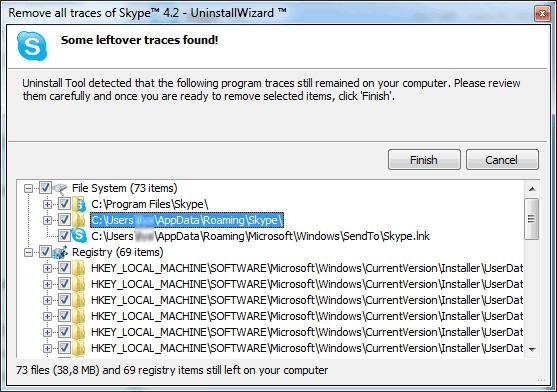
"Скайп" - это специальное приложение, которое позволяет пользователям общаться друг с другом. Здесь имеется чат, голосовая связь и видео. Поэтому если у вас имеются веб-камера и микрофон, то вы с легкостью сможете увидеть и услышать собеседника. Правда, в последнее время некоторые задумываются, как удалить аккаунт в "Скайпе". Давайте поможем этим пользователям разобраться, что к чему.
Избавление от программы
Если вы задумались о том, как удалить "Скайп" (аккаунт), то лучше хорошенько подумайте, надо ли вам это? Если у вас нет желания общаться с людьми, то можно просто избавиться от самой программы. Кроме того, вы всегда можете завести себе новую электронную почту, а вместе с ней - новенькую страницу в "Скайпе".
Итак, для того чтобы избавить себя от программы, достаточно зайти в "Панель управления". Там выберите пункт "Установка и удаление программ". Теперь немного подождите. Когда перед вами появится список установленного контента, просто найдите Skype. После этого кликните по надписи правой кнопкой мыши, а затем выберите "Удалить". Все время нажимайте "Далее". Готово. Теперь вы знаете, как удалить "Скайп", аккаунт и все контакты при этом останутся в целости и сохранности.
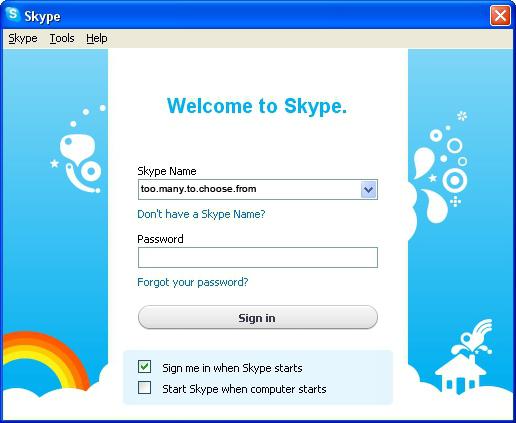
Удаляем пользователей
Еще один вариант развития событий - когда вы хотите избавиться от надоедливого собеседника. Или же попросту от того, с кем давно не общаетесь. Так что давайте посмотрим, как удалить аккаунт в "Скайпе" в списке ваших друзей.
Для того чтобы осуществить задумку, вам потребуется авторизоваться в системе. Запустите программу, введите свой логин и пароль. После этого подождите, пока произойдет загрузка. В левой части окна вы увидите ваши контакты. Для того чтобы ответить, как удалить "Скайп" (аккаунт) другого пользователя из ваших контактов, найдите "кандидата" и кликните по строчке правой кнопкой мышки. Там вы увидите команду "Удалить из списка контактов". Нажмите на нее. Готово, вы справились с задачей.
Если вы стали жертвой
Бывают и такие случаи, когда профили взламывают хакеры. Тогда пользователи начинают думать, как удалить аккаунт "Скайп" полностью. К сожалению, своими силами этого добиться не удастся.
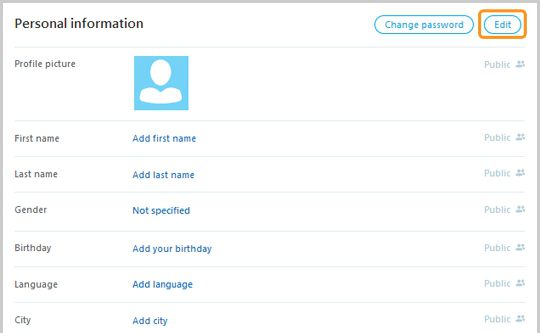
Если вы стали жертвой злоумышленников, то вам следует написать в службу поддержки. Для этого перейдите на официальную страницу сайта. Там выберите Support. Напишите о вашей проблеме, после чего с вами будет проведен небольшой диалог. По его завершении, если работники технической поддержки удостоверятся, что вы настоящий владелец аккаунта, он будет удален. Правда, можно также попросить службу вернуть вам профиль, после чего защитить его более надежным паролем. А теперь давайте посмотрим, как удалить "Скайп" (аккаунт) еще несколькими способами.
Из списка
Иногда пользователи думают, как удалить страницу в "Скайпе", а кто-то озадачен проблемой постоянно выпадающего списка с многочисленными аккаунтами при авторизации в системе. Это проблема многих людей, кто пользуется одним компьютером на несколько человек. Давайте посмотрим, что же можно сделать в сложившейся ситуации.
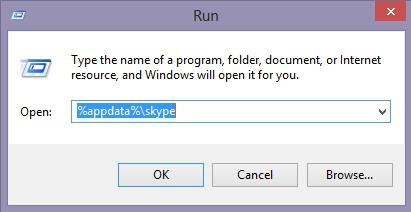
Итак, давайте попробуем решить проблему. Для того чтобы это сделать, нам понадобится системный поиск. Для этого в Windows 7 достаточно нажать на "Пуск". Напишите там "%Application data%\Skype\". Теперь подождите, пока обнаружится папка.
Когда вы зайдете в нее, то увидите отдельные папочки со всеми аккаунтами, которые проходили авторизацию с вашего компьютера. Достаточно стереть их отсюда - и ваш список будет очищен. Правда, вместе с папкой будет удалено и все ее содержимое (например, музыка, фотографии). Так что хорошенько подумайте, прежде чем искать ответ на вопрос о том, как удалить "Скайп" (аккаунт) раз и навсегда. А теперь давайте посмотрим, можно ли в действительности избавиться от своего профиля, если он надоел вам.
Полное удаление
Итак, сейчас давайте познакомимся с последним действием того, как удалить "Скайп" (аккаунт). На самом деле без посторонней помощи осуществить задумку не удастся. Так что начнем с обращения в техническую поддержку.
Перейдите на официальную страницу "Скайпа". Теперь вам потребуется авторизироваться в системе. Затем выберите в открывшемся списке нужный пункт (например, "Безопасность" - "Удаление аккаунта"). Теперь нажмите "Далее". Выберите "Написать в техподдержку". Перед вами откроется окно, в котором вам предстоит немного побеседовать с представителем службы.
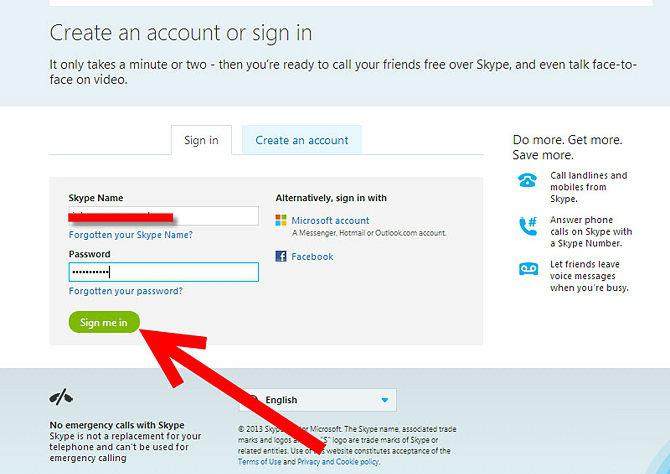
После этого объясните, почему решили удалить свой профиль. Теперь остается всего несколько шагов, и вы будете знать, как удалить "Скайп" (аккаунт) раз и навсегда, без возможности его восстановления.
Шагаем в программу "Скайп". Авторизуйтесь там и дождитесь запуска системы. Готово? Тогда перейдите к редакторованию своего профиля. Для этого нажмите "Профиль" - "Редактировать". Здесь придется убрать абсолютно всю информацию, которую вы разместили. В том числе ваш электронный адрес и даже аватарку. Телефоны, статус, личные данные - все это тоже подлежит удалению. Когда дело будет сделано, просто сохраните изменения. Теперь достаточно закрыть программу и подождать 3 дня. Если за это время активность профиля будет равна нулю, то его удалит администрация. Вот и все. Теперь вы знаете, как удалить аккаунт со "Скайпа" раз и навсегда.
Похожие статьи
- Как удалить Скайп полностью?
- Как удалить историю в Скайпе? Самые простые способы
- Подробно о том, как восстановить «Скайп»
- Как восстановить пароль в "Скайпе": несколько эффективных рекомендаций
- Как удалить сообщения в "Скайпе"? Реально ли полное уничтожение переписки?
- Как убрать вебальту? Инструкция для новичков
- Как удалить переписку в "Скайпе" за 15 секунд
